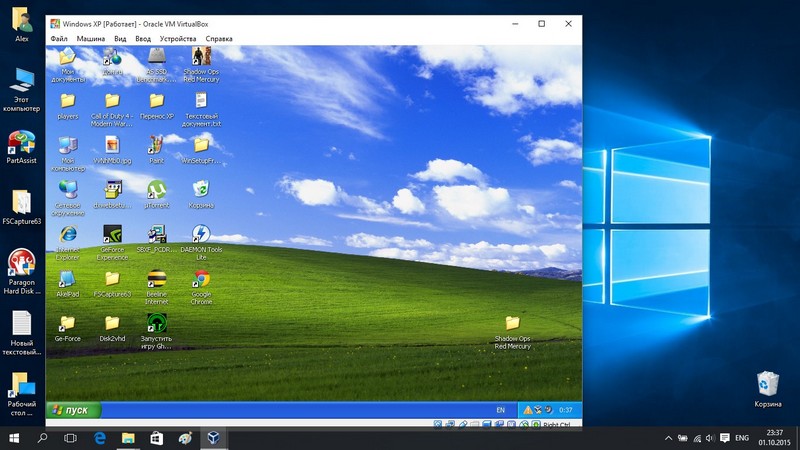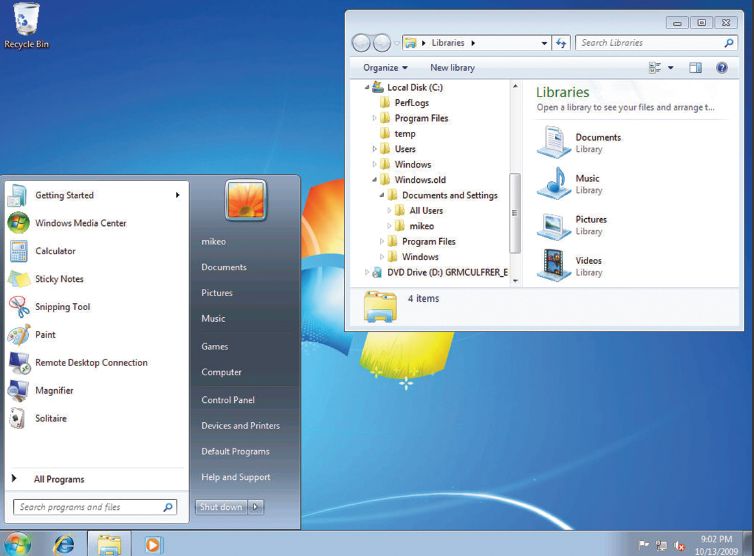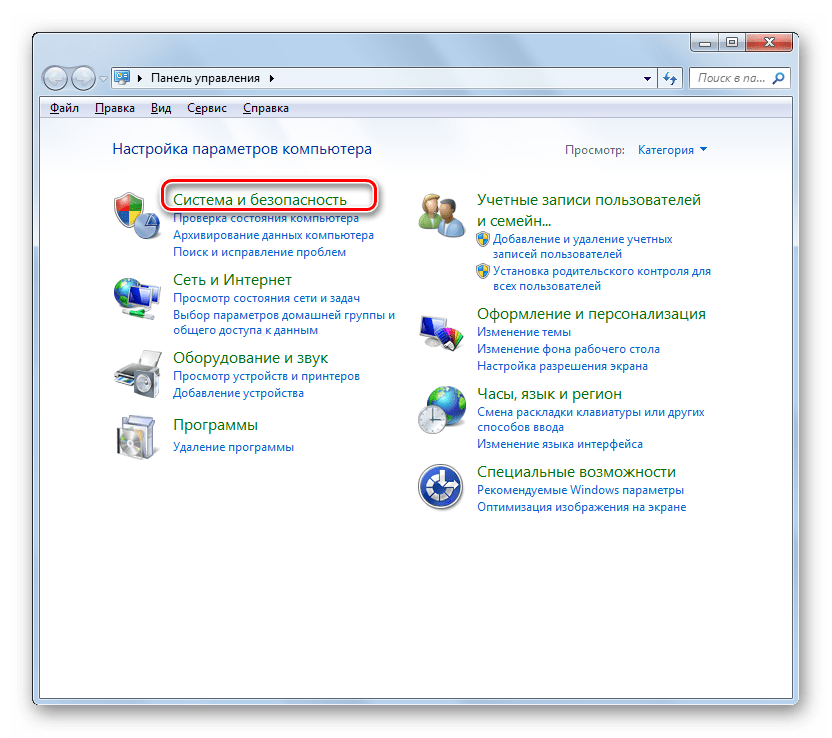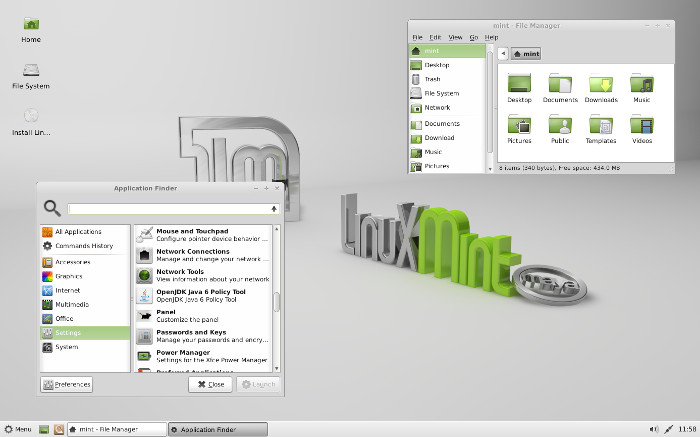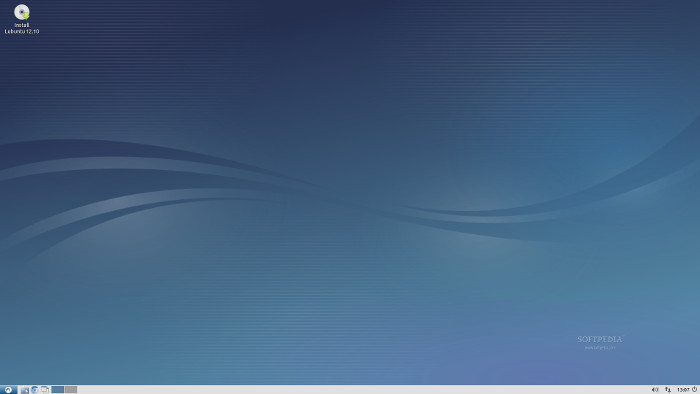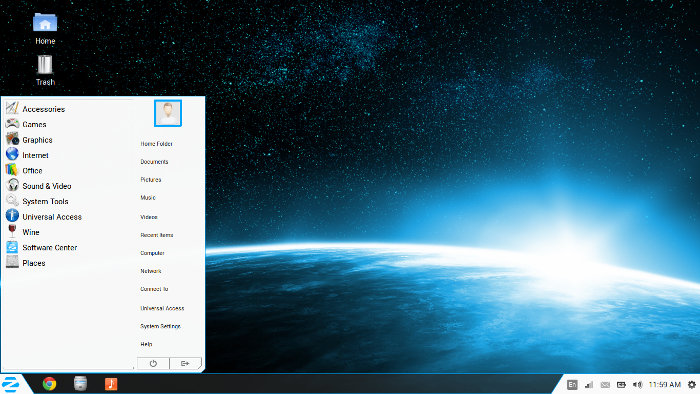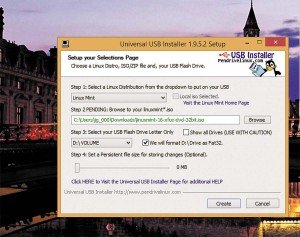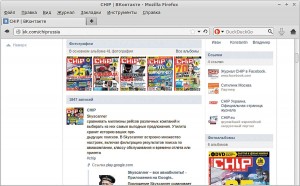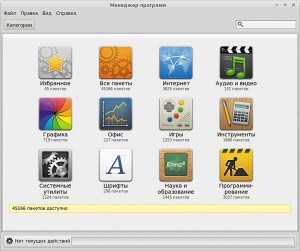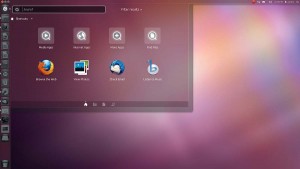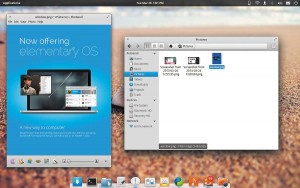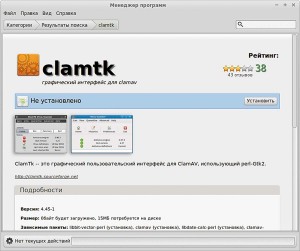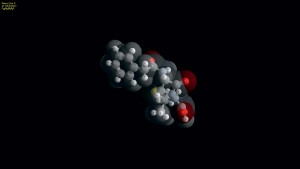Большая часть компаний и обычный пользователей до сих пор отдают предпочтение Windows XP. Причиной этому является долговечность системы, легкий пользовательский интерфейс и скорость работы. Но также стоит отметить, что данная операционная система не может работать вечно. 13 лет с момента выпуска XP уже много о чем говорят, тем более ее компоненты, отвечающие за защиту и надежность данных, существенно уступают более новым сборкам. Но что делать, если компьютер не соответствует современным меркам и попросту может не понянуть новейшее программное обеспечение? Давайте в этой статье рассмотрим несколько сборников, которые потянет даже старенький комп.
Windows 7
Естественно, Windows 7 стала наиболее популярной ОС после XP. Если 10 версия не получила должных обновлений, а восьмерка попросту не прижилась, семерка стала «спасательным кругом» среди пользователей старых ПК. Windows 7 более функциональна, имеет улучшенное управление и обеспечивает надежную защиту, чего XP сделать не может. Назвать переход от XP к Windows 7 нельзя назвать легким, но оно того стоит. Ниже рассмотрим несколько вариантов перехода.
Важно! Установить седьмую версию поверх старой XP категорически нельзя, даже при наличии лицензионных обновлений. Наиболее оптимальный способ — перейти от XP к Vista, а уже от нее совершить переход к семерке. Возможно, такой вариант понравится не многим, ведь он занимает много времени и пошатывает нервную систему, которая после нестабильной работы XP и так уже изрядно расшатана. Важно понимать, что даже если ваша XP до сих пор работает на уровне, это не повод не думать о переходе, ведь даже при стабильной работе вы не можете быть уверены за сохраность ваших данных.
Более быстрый вариант, но затратный — купить новый компьютер с уже установленной семеркой. Вам это тоже не подходит? Тогда мы может предложить вам переход к семерке, называемый таким словом, как миграция. Вот несколько пунктов, которых вам стоит придерживаться для правильного перехода.
- Выбрать редакцию Windows и просмотреть совместимость ПК с Windows 7.
- Утилита Windows Easy Transfer, которую небходимо предварительно установить, запускаем и пробуем переместить данные и настройки XP.
- После этого устанавливаем 7 сборку. Восстанавливаем данные и настройки.
- Заново устанавливаем приложение.
Осталось разобраться, какая версия нам необходима: 32-хбитная, либо же 64. На более современные ПК можно пробовать ставить последний вариант, а для старых ПК подходит разрядность 32-х. Если вы не уверены, какую именно вам поставить, скачайте приложение SecureAble и узнайте характеристики своего железа.
Для бизнеса и работы пользователи привыкли выбирать Enterprise, Ultimate и Professional. Более неопытные пользователи останавливаются на домашней версии. По сути, семерка — это идентичная версия Vista, но с должными доработками и исправлениями. Windows 7 стала более быстрой, нежели ее предшественники, отличается стабильной работой, ускоренным переключением между страницами, а также приятным пользовательским интерфейсом. Попробуйте семерку в деле, и вы точно не пожалеете.
Linux Mint
Linux Mint — глоток воздуха для вашего старенького компьютера. Если вы уже не в силах бороться с устаревшей XP, но переживаете, что более новые операционные системы не подойдут вам, обязательно попробуйте Linux Mint. Установка вряд ли вас застанет врасплох: если вы сталкивались с установкой Windows, но и площадка Linux станет для вас простым решением.
Преимущества:
- Надежное шифрование данных и обеспечение безопасности.
- Поддержка различных интерфейсов и тем на разные вкусы.
- Наличие самого необходимого пакета обновлений и драйверов, которые будут вам доступны после установки.
- Самая простая ОС, не требующая специальных навыков.
- Отсутствие необходимости обновлять железа.
- Не требует обновлений в ручном режиме, делает эту работу сама.
Переход с XP на Linux Mint достаточно простой. Стоит даже сказать, что перейти на Linuх можно даже с семерки. Попробуйте обезопасить себя и свои данные, а также продолжить коректную жизнидеятельность компьютера.
Наверняка у многих из Вас пылится где-нибудь старенький комп/ноут/нетбук, который апгрейдить уже дальше некуда, продать невозможно, а выкинуть жалко. Действительно, не стоит с этим спешить, ведь он вполне может кому-нибудь пригодиться. Возможно даже Вам.
Пока я обдумывал что делать со своим старьём (а завалялись у меня Samsung NC10 и Asus U5F) попался мне на просторах сети вот такой текст. Разумеющим английский мысль, надеюсь, ясна. А для остальных, вполне очевидная идея заключается в том, чтобы заменить на старом ПК операционную систему на менее требовательную, но при этом вполне актуальную. Затем такой компьютер можно отдать детям для простеньких игрушек, бабушке для скайпа, маме для web-серфинга или даже использовать самому.
Если взять выжимку и развить идею, то стоит обратить внимание на:
1) Lubuntu — вот прям полноценная ОС для компьютера, с возможностью установки разных программ типа браузера Firefox или Chrome, офисного пакета LibreOffice (аналог Microsoft Office), и привычного сохранения файлов на локальном диске. Обещает быть шустрой на старом железе. Хороша ещё своей относительной популярностью и поддержкой (читай долго протянет), но не совсем понятно так ли нужна вся эта полноценность рядовому пользователю слабенького нетбука? Из минусов — т.к. это самобытный Linux, то нет практически никакой совместимости с Windows программами. Но по мне, в зависимости от задач с этим вполне можно жить обычному пользователю винды. Благо браузеры и мессенжеры те же самые, да и вирусов можно не опасаться. Кстати, это справедливо и для всех остальных систем в списке ниже. Составить впечатление о системе вполне можно по этому ролику, пусть даже он и не про самую свежую версию (смотреть лучше с ускорением видео в 1.5 раза).
2) Zorin OS Lite — отличный и главное современный вариант Linux, который при этом выглядит как Windows и прямо из коробки снабжен поддержкой запуска некоторых Windows программ. Lite версия обещает нормально работать даже на весьма старом железе. В наличии сразу куча полезных программ в т.ч. тот же LibreOffice, поддержка русского языка и современного софта, доступного для популярных Linux систем типа знаменитой Ubuntu. Вот тут можно быстро посмотреть, что ZorinOS из себя представляет. На мой взгляд выглядит симпатично.
3) Phoenix OS — занятная штука — по сути это современный Android, как в любом смартфоне, но который можно установить на обычный компьютер и пользоваться всеми благами этой воистину самой популярной системы. Феникс активно обсуждается на форумах. Говорят, что даже на стареньком нетбуке все работает шустро. Верится с трудом, но можно легко проверить 
4) CloudReady: Home Edition от Neverware — актуальный бесплатный вариант облачной Chromium OS, очень близкой к Chrome OS от Google. Практически это только браузер и все Web-приложения работают внутри него. Ничего лишнего. Создано специально для нетбуков. Вот это видео позволяет составить впечатление о системе. Из минусов — без интернета это почти бесполезная штука, но при подключении к сети вся палитра облачных сервисов к Вашим услугам. Никаких тебе установок, настроек, обновлений, антивирусов и прочей ерунды — всё онлайн. Никакие обычные приложения не работают (разве что можно хитрым способом запускать программы для Android). Устанавливается очень просто, никаких тебе красноглазых танцев с бубном — запустил, подключился к сети и всё готово к работе.
Подумайте, может быть прежде, чем тупо избавиться от хлама со старушкой Windows XP, стоит попробовать его немного оживить хотя бы программно, раз уж аппаратному апгрейду он уже увы не поддается? Помочь сделать окончательный выбор в пользу только одного из вариантов мне довольно сложно, т.к. я не знаю всех Ваших задач и требований, но мне почему-то кажется, что список сложился в порядке увеличения предпочтительности для обычного неискушенного пользователя. Если ничего кроме браузера не надо, и веб приложений хватает с головой, то вариант 4 — очевидный выбор, заодно практически отпадает вопрос с резервным копированием данных, т.к. всё синхронизировано на Google-диск. Если у человека есть позитивный опыт с Android смартфоном или планшетом, то, при наличии того же Google аккаунта, третий вариант тоже смотрится весьма неплохо. Если очень нужно что-то Windows специфическое или совершенно нет готовности столкнуться с чем-то новым, неизведанным и непохожим на Windows, то это второй вариант. Ну, а если человек открыт для всего нового и требует максимум возможностей, надежности, гибкости и поддержки, то это первый вариант. На хабре была переводная статейка, которая может помочь выбрать наиболее подходящий из таких.
А на свалку лучше отправить зомбоящик и остывший фастфуд.
PS. Просьба направлять замечания по орфографии, пунктуации и проч. в личку. Всё будет оперативно исправлено.
Только зарегистрированные пользователи могут участвовать в опросе. Войдите, пожалуйста.
Какая ОС лучше заменит Windows на неактуальном железе?
6.44%
Chromium OS (CloudReady или другая Web-based OS)
61
7.81%
Phoenix OS (Remix OS или ещё что-то на базе Android-x86)
74
76.45%
Облегчённый дистрибутив GNU/Linux
724
9.29%
Свой вариант в комментариях
88
Проголосовали 947 пользователей.
Воздержались 373 пользователя.
Майкрософт больше не поддерживает Windows XP. Это значит, что ваш компьютер не будет получать обновления для ПО и системы безопасности. То есть с неподдерживаемой ОС он станет еще более уязвим для вирусов и вредоносных программ.
Теперь у вас есть только несколько вариантов замены Windows XP. Вот они:
- Продолжить работу с Windows XP и оставить свой компьютер незащищенным и практически непригодным
- Перейти на Windows 7 или Windows 8 и заплатить примерно около 100$ за антивирусы и офисные продукты
- Перейти на Linux и наслаждаться свободой и сохраненными деньгами
Задумались о третьем варианте и рассуждаете на тему правильности перехода с Windows XP на Linux? Позвольте мне помочь вам определиться. Вы используете свой компьютер в основном для серфинга по интернету, просмотра фильмов, прослушивания музыки, всякой стандартной офисной работы и так далее? Если ответ положительный, то вы спокойно можете перейти на Linux без лишних опасений.
Не бойтесь. Linux больше не игровая площадка для гиков. Нет необходимости быть ниндзя командной строки или супер хакером для того чтобы использовать Linux. Обычные люди тоже могут им пользоваться. Использовать рабочий стол Linux также просто, как и любую другую операционную систему. Если вы раздумываете о том, какой дистрибутив вам больше подойдет, то у меня есть список из четырех лучших дистрибутивов Linux, способных заменить Windows XP.
ОС Linux, представленные тут, лучше всего подходят тем, кто привык к работе с Windows XP, так как у них похожие интерфейсы. К тому же, эти дистрибутивы известны своей способностью работать прямо из коробки, так что вам не придется беспокоиться из-за возможных неожиданно возникших проблем. Хватит болтовни, давайте взглянем на 4 лучших альтернативы Windows XP.
Linux Mint Mate:
Linux Mint известна своей простотой, совместимостью с комплектующими и предустановленным софтом. Mate — это среда рабочего стола, которая похожа на пользовательский интерфейс Windows с десктопными ярлыками, панелью внизу и т.д. Если у вас аппарат средней комплектации, то вы вполне можете рассчитывать на то, что Linux Mint заменит Windows XP.
Скачать Linux Mint Mate
Linux Mint Xfce:
Если вы уже достаточно долго работаете с Windows XP, то это также может быть потому, что ваша система, которая когда-то давно была очень даже ничего, сегодня безнадежно устарела. Возможно, именно поэтому вы не желаете/не можете перейти на Windows 7 или 8. Тогда, если у вас есть ограничения по RAM или устаревший процессор типа Pentium 4 Linux вас выручит.
Linux Mint Xfce — это Xfce вариант Linux Mate, а Xfce — это легковесная среда рабочего стола, которую можно запускать на устройствах с оперативной памятью в 256 мб.
Скачать Linux Mint Xfce
Lubuntu:
Как и Linux Mint Xfce, Lubuntu — это достойный выбор для компьютеров относительно слабой конфигурации. Lubuntu, основанная на самом популярном в мире Linux дистрибутиве Ubuntu и невероятно легкой среде рабочего стола, может даже, без шуток, запускаться на процессорах Pentium 2. Конечно, не обязательно иметь слабый компьютер для того чтобы пользоваться Lubuntu. Можете пользоваться ей на аппарате с нормальными показателями и наслаждаться просто космической скоростью рабочего стола.
Скачать Lubuntu
Zorin OS:
Zorin OS -это новое лицо в мире Linux. Ее основная цель привести пользователей Winows в Linux. Zorin OS имитирует внешний вид Windows 7 и ощущения от нее, с очевидной целью предоставить максимальные удобства бывшим пользователям Windows. Также в ней есть опция смены внешнего вида на Windows XP. Zorin OS, укомплектованная рядом ПО по умолчанию, является идеальной заменой Windows XP на компьютерах средней конфигурации.
Скачать Zorin OS
Вот список 4 альтернатив Windows XP из мира Linux и подошел к концу. Очевидно, что не надо фокусироваться лишь на этих четырех дистрибутивах. Зайдите на Distrowatch и подберите себе подходящую. Как только решите перейти на Linux, помните, что в интернете очень много ресурсов и целое сообщество, которое может с легкостью упростить вам переход. Наш сайт лишь песчинка в океане.
Какая ОС, на ваш взгляд, может лучше всего заменить Windows XP? Что бы вы добавили в список? Поделитесь своими мыслями!
Windows XP была одной из самых популярных операционных систем для персональных компьютеров во всем мире. Однако, эта ОС уже устарела и не получает обновлений безопасности, что делает ее уязвимой для хакерских атак и вредоносного программного обеспечения.
Для тех, кто все еще использует Windows XP и ищет альтернативу, существует несколько вариантов. Одной из самых популярных альтернатив является Linux — свободная и открытая операционная система. Linux предлагает множество дистрибутивов, таких как Ubuntu, Fedora, Debian и многих других, с разными интерфейсами и возможностями.
Еще одной хорошей альтернативой является MacOS. Эта операционная система разработана компанией Apple и является простой в использовании и надежной. MacOS имеет свои собственные функции и интерфейс, и, как правило, поставляется с компьютерами от Apple.
Независимо от того, какую альтернативу вы выберете, важно обновлять свою операционную систему и использовать антивирусное программное обеспечение. Таким образом, вы сможете защитить свои данные и улучшить безопасность своего компьютера.
В итоге, если вы ищете альтернативу для Windows XP, вам следует обратить внимание на Linux или MacOS. Обе эти операционные системы предлагают надежную защиту и широкий выбор приложений для работы.
Содержание
- Что ставить вместо Windows XP?
- Ubuntu: лучшая альтернатива
- Linux Mint: простая и надежная
- MacOS: операционная система от Apple
- Chrome OS: легкая и быстрая
- Fedora: современная и мощная
- FreeBSD: свободная и надежная
Что ставить вместо Windows XP?
После окончания поддержки операционной системы Windows XP, многие пользователи стали задаваться вопросом о том, какую альтернативу им выбрать. Вместо Windows XP можно установить одну из следующих операционных систем:
- Windows 7 — это одна из самых популярных альтернатив Windows XP. Windows 7 обладает улучшенной производительностью, поддерживает более новые технологии и имеет более современный интерфейс.
- Windows 8 — следующая версия операционной системы от Microsoft. Windows 8 имеет новый интерфейс, который больше ориентирован на планшетные устройства. Однако она также подходит для использования на настольных компьютерах и ноутбуках.
- Windows 10 — самая новая версия операционной системы от Microsoft. Windows 10 объединяет лучшие черты Windows 7 и Windows 8. У нее улучшенный интерфейс, больше возможностей для работы и игр, а также поддержка последних технологий.
- Linux — альтернатива для тех, кто ищет бесплатную и открытую операционную систему. На сегодняшний день существует множество дистрибутивов Linux, таких как Ubuntu, Fedora, Debian и многие другие. Linux обладает высокой степенью безопасности и стабильности, а также большим количеством бесплатного программного обеспечения.
В целом, выбор операционной системы после Windows XP зависит от ваших индивидуальных потребностей и пожеланий. Необходимо учитывать совместимость с вашими устройствами, наличие нужных программ, а также уровень удобства использования. Помните, что перед установкой новой операционной системы важно сделать резервную копию данных и убедиться в совместимости вашего компьютера с выбранной ОС.
Ubuntu: лучшая альтернатива
Ubuntu также отличается высокой степенью безопасности. ОС поставляется с встроенной защитой от вирусов и других вредоносных программ, что позволяет пользователю чувствовать себя уверенно в своей безопасности в онлайн-пространстве.
В Ubuntu есть множество программ и инструментов, предназначенных для повседневных задач. Вы найдете все необходимое: веб-браузер, почтовый клиент, офисные приложения, мультимедийные плееры и многое другое. Все эти программы уже установлены изначально и готовы к использованию.
Однако, если вам понадобится что-то специфическое, то Ubuntu также предлагает огромный выбор бесплатного ПО. Вы можете установить дополнительные программы из официального репозитория Ubuntu или из других источников.
Ubuntu прост в использовании даже для начинающих пользователей, и его интерфейс легко настраивается под индивидуальные предпочтения. Вы можете выбрать традиционное оконное окружение или более современный стиль Unity, а также настроить внешний вид системы по своему вкусу.
Все это делает Ubuntu превосходным выбором в качестве альтернативы операционной системе Windows XP. Оно предлагает надежность, безопасность, гибкость и богатый выбор программ, что удовлетворит потребности любого пользователя.
| Преимущества Ubuntu | Недостатки Ubuntu |
|---|---|
| Бесплатность | Некоторые программы могут быть несовместимы с Ubuntu |
| Высокий уровень безопасности | Требуется время на освоение новой операционной системы |
| Широкий выбор программ и инструментов | Могут возникать некоторые сложности с драйверами для некоторых устройств |
| Простота использования и настройки |
Linux Mint: простая и надежная
Если вы ищете альтернативу операционной системе Windows XP, Linux Mint может стать идеальным выбором. Базируясь на Ubuntu, Linux Mint предоставляет простой и интуитивно понятный интерфейс, который легко освоить для пользователей всех уровней опыта.
Одной из ключевых особенностей Linux Mint является его надежность. Операционная система стабильно работает и редко подвержена сбоям. Благодаря выбору надежных компонентов, установка и обновление программ на Linux Mint проходят гладко и без проблем.
Нашлось множество приложений, доступных для установки на Linux Mint, включая офисные пакеты, браузеры, мультимедийные приложения и многое другое. Благодаря широкой поддержке сообщества пользователей, вы найдете полезные советы и поддержку в случае возникновения вопросов.
Linux Mint также имеет встроенный менеджер программ, который делает установку новых программ очень простой и удобной. Вы можете найти нужные вам приложения в менеджере программ, просмотреть их описания и установить в один клик. Это очень удобно, особенно для тех, кто только начинает знакомиться с альтернативными операционными системами.
Не стоит забывать и о безопасности — Linux Mint предлагает надежные механизмы защиты, такие как встроенный брандмауэр и система обновления безопасности. Вы можете быть уверены, что ваша система будет защищена от вредоносных программ и других угроз.
В итоге, если вы хотите найти простую и надежную альтернативу Windows XP, Linux Mint — отличный выбор. Она обладает всеми необходимыми функциями для повседневных задач, надежной работой и широкой поддержкой пользователям.
MacOS: операционная система от Apple
Одним из основных преимуществ MacOS является его интуитивно понятный и элегантный интерфейс, который славится своей простотой и удобством использования. Кроме того, MacOS обеспечивает безопасность данных и надежную защиту от вирусов благодаря встроенным механизмам безопасности.
MacOS также известна своей высокой производительностью и эффективностью ресурсов компьютера. Она оптимизирована для работы на аппаратных платформах Apple, что позволяет использовать компьютер на полную мощность и получать максимальную производительность.
В MacOS встроены множество полезных функций и инструментов, которые позволяют пользователю работать более продуктивно. Например, в MacOS есть встроенные приложения для просмотра и редактирования фотографий, создания и редактирования документов, просмотра видео и многое другое.
Еще одним преимуществом MacOS является его экосистема приложений. Apple App Store предлагает богатый выбор программ, разработанных специально для MacOS, что позволяет пользователям находить и устанавливать нужные программы быстро и удобно.
| Преимущества MacOS | Недостатки MacOS |
|---|---|
| Простота и удобство использования | Ограниченность выбора аппаратных платформ |
| Безопасность данных и защита от вирусов | Высокая стоимость продукции Apple |
| Высокая производительность и эффективность ресурсов | Ограниченность в совместимости со сторонними программами |
| Встроенные полезные функции и инструменты | Очень прохладитель |
| Богатый выбор приложений в Apple App Store |
Chrome OS: легкая и быстрая
Chrome OS работает на базе ядра Linux и полностью интегрирована с браузером Google Chrome. Она предлагает множество интересных функций, таких как быстрый запуск, автоматическое обновление программ и мгновенный доступ к онлайн-сервисам Google. Кроме того, Chrome OS отлично работает на слабых конфигурациях компьютера, поэтому она может быть отличным выбором для старых компьютеров, которые уже не могут справиться с более новыми операционными системами.
Другим преимуществом Chrome OS является высокая безопасность. Все приложения и данные хранятся в облаке, поэтому в случае потери или повреждения устройства все ваши данные остаются в безопасности и могут быть восстановлены на новом устройстве. Кроме того, Chrome OS имеет встроенные механизмы безопасности, которые защищают вас от вирусов и других вредоносных программ.
В общем, Chrome OS является превосходной альтернативой операционной системе Windows XP. Она обеспечивает легкость и быстроту работы, высокую безопасность и хорошую совместимость с веб-приложениями. Если вам нужна простая и эффективная ОС, то Chrome OS может стать отличным выбором.
Fedora: современная и мощная
Если вы ищете операционную систему в качестве замены для Windows XP, то Fedora может стать отличным выбором. Это современная и мощная операционная система, основанная на ядре Linux.
Fedora предлагает множество преимуществ, которые делают ее привлекательной альтернативой для пользователей Windows XP. Вот некоторые из главных преимуществ Fedora:
- Безопасность: Fedora активно поддерживается сообществом и регулярно обновляется, чтобы исправлять уязвимости. Вы получаете надежную защиту от вирусов и других угроз.
- Быстрота и стабильность: Fedora отличается высокой скоростью работы и стабильностью даже при работе с ресурсоемкими задачами.
- Широкий выбор программного обеспечения: Fedora поставляется с множеством предустановленных приложений, таких как офисные пакеты, браузеры, медиаплееры и другие программы.
- Удобство использования: Fedora имеет интуитивно понятный интерфейс и обладает множеством функций для улучшения производительности и удобства работы.
- Сообщество поддержки: Fedora имеет активное сообщество пользователей и разработчиков, которые всегда готовы помочь новичкам и отвечать на вопросы.
Если вам нужна современная и мощная операционная система, которая обеспечит безопасность, стабильность и комфорт при работе, то Fedora — отличный выбор.
FreeBSD: свободная и надежная
Преимущества FreeBSD:
1. Свобода: FreeBSD распространяется по лицензии BSD, что означает, что она полностью открытая и бесплатная. Вы можете использовать, изменять и распространять FreeBSD по своему усмотрению без ограничений.
2. Надежность: FreeBSD известна своей стабильной работой. Она способна обеспечить высокую доступность и устойчивость работы даже в условиях высокой нагрузки и длительных периодов работы без перезагрузки.
3. Безопасность: FreeBSD активно поддерживается сообществом разработчиков, что позволяет быстро реагировать на возникающие уязвимости и выпускать обновления безопасности. Также, FreeBSD по умолчанию предоставляет сильные механизмы безопасности, которые помогают защитить вашу систему от атак и злоумышленников.
4. Производительность: FreeBSD известна своей высокой производительностью, особенно в сфере серверных задач. Она обладает эффективной системой управления ресурсами, которая позволяет использовать аппаратное обеспечение максимально эффективно.
Если вы ищете надежную и свободную альтернативу Windows XP, FreeBSD может стать отличным выбором. Эта операционная система обладает всеми необходимыми характеристиками для комфортной работы на вашем компьютере или сервере.
Если даже прекращение поддержки Windows XP не застало врасплох именно вас, наверняка эта система все-таки осталась на каком-нибудь стареньком компьютере: у сына, бабушки или знакомого. Ни в коем случае нельзя пускать данную ситуацию на самотек.
Возраст в добрых 13 лет говорит о том, что используемые методы, в первую очередь обеспечения безопасности, безумно далеки от современных стандартов. «Дыры» больше закрывать некому, и находчивые хакеры довольно потирают руки.
Угроза, вызванная прекращением поддержки XP, распространяется еще дальше: зараженный компьютер с этой системой может стать трамплином для вирусов и атак в домашней сети.
Выгодной, удобной и безопасной альтернативой может стать Linux. Не бойтесь: если вы способны установить Windows, то прекрасно справитесь и с этой системой. Мы расскажем, как на нее перейти.
Преимущества Linux
Безопасность: в отличие от Windows XP, Linux регулярно получает обновления безопасности
Компактность: Linux отлично работает на старых ПК с небольшой оперативной памятью
Разнообразие: Linux предлагает различные интерфейсы
Оснащенность: Linux обеспечивают полный комплект необходимых программ
Бесплатность: вся комплектация Linux не будет стоить вам ни копейки
Какую Linux выбрать?
Поскольку аппаратное обеспечение компьютера, на котором стояла система XP, скорее всего уже устарело, вам понадобится максимально легкая версия. Вообще у Linux самые скромные запросы в отношении мощности оборудования по сравнению с остальными операционными системами.
Однако между многочисленными дистрибутивами этой ОС есть отличия. Различаются как аппаратные требования, так и простота использования, доступность для неподготовленного пользователя.
Мы рекомендуем остановиться на самом популярном на сегодняшний день дистрибутиве — Linux Mint. Он поставляется с различными графическими оболочками. При этом по логике организации интерфейса все эти «Рабочие столы» весьма схожи с Windows XP. Так что переход на новую систему будет максимально простым.
Для компьютеров двух-трехлетней давности с оперативной памятью от 1 Гбайт подойдет «топовый» Linux Mint Cinnamon. Для более старых и слабых ПК мы рекомендуем легкую и нетребовательную версию с оболочкой Xfce. Именно на этой ОС мы и построили наше руководство по переходу на Linux Mint.
Готовимся к переходу на Mint
С сайта linuxmint.com загрузите ISO-образ системы Linux Mint. Также вам понадобится приложение Universal USB Installer от Pendrivelinux. С помощью этой бесплатной программы размером в 1 Мбайт вы за пару кликов создадите загрузочную флешку с системой Linux Mint.
В Windows запустите Universal USB Installer, который даже не нуждается в установке. Откроется окно, в котором можно быстро произвести необходимую настройку. Из верхнего выпадающего меню выберите «Linux Mint» (Step 1). Ниже (Step 2) укажите место расположения образа Linux Mint. В заключение (Step 3) выберите USB-накопитель объемом не менее 2 Гбайт.
По клику мышью на «Create» будет создана загрузочная флешка. Внимание! Universal USB Installer удалит все содержимое с этого носителя.
Кроме того, необходимо сохранить все важные данные, которые хранятся на диске с Windows XP, на внешние носители.
Теперь вставьте установочный USB-накопитель в свободный порт компьютера и перезагрузите его. В большинстве случаев придется изменить загрузочную последовательность в BIOS или с помощью быстрого загрузочного меню. Для доступа к последнему на большинстве компьютеров используются клавиши F11 или F12.
Если не сработало — придется зайти в BIOS. Используемая для этого кнопка будет указана на экране ПК при старте. Обычно это клавиши Del или F2. В BIOS вам понадобится отыскать настройки «Boot Priority» и поставить запуск с USB-накопителя первым.
На совсем старом «железе» загрузка с USB-накопителя может не работать. В этом случае придется воспользоваться загрузочным DVD. Записать ISO-образ Linux Mint на пустой носитель поможет бесплатная программа CDBurnerXP. Системы Windows 7 и 8 предлагают выполнить эту операцию через контекстное меню файла-образа.
После записи ISO на DVD загрузите компьютер с вновь созданного носителя. Скорее всего, и при этом методе придется зайти в BIOS, как описано выше. Вне зависимости от выбранного способа, вы должны увидеть стартовый экран Linux Mint Installer.
Тестируем и устанавливаем
Пока мы не знаем, справится ли наш компьютер с Linux Mint. Есть простой способ выяснить это: Linux Mint автоматически загружает Live-систему с USB-накопителя или DVD. Это позволит попробовать и проверить систему: понять, распознается ли модуль беспроводной связи, как обстоят дела с видеокартой и другими компонентами.
После загрузки «живой» системы щелчком по значку шестеренки в левом нижнем углу на Панели задач вызовите меню «Пуск». В пунктах «Система» (System) и «Настройки» (Settings) собраны все важные сведения об оборудовании, которое обнаружила и распознала ОС, а также о доступных установках и настройках. В остальных пунктах меню собраны прикладные программы, которые идут в комплекте с Linux Mint.
В Live-системе интерфейс англоязычный. Пусть это не сбивает вас с толку. При инсталляции в одном из первых же шагов можно выбрать русский, украинский или другой из множества доступных языков. По окончании установки вы получите полностью локализованные операционную систему и программы.
Если первое впечатление от Linux Mint положительное, запустите установку двойным щелчком по ярлыку «Установить Linux Mint» (Install Linux Mint) на Рабочем столе. Так же как и в случае с Windows, установщик сначала попросит задать основные параметры.
Mint раcсчитает необходимое пространство на диске и проверит интернет-соединение. Смысл в подключении есть: уже при установке дистрибутив загрузит и применит доступные обновления.
Осталось выбрать свой часовой пояс, установить раскладку клавиатуры по умолчанию и придумать имя пользователя и пароль. Рекомендуем задать пароль минимум из восьми символов с чередованием заглавных и прописных букв, а также специальных символов и цифр.
В завершении на жесткий диск скопируются файлы Linux. Даже на устаревших компьютерах этот процесс не должен занять более 30–45 минут. Установка завершается перезагрузкой.
Первые шаги в Mint
Рабочий стол Xfce должен бодро работать со старым аппаратным обеспечением. После входа в систему отобразится довольно простой Рабочий стол. Пользователи XP в нем быстро сориентируются. Внизу расположена Панель задач и меню «Пуск». В разделе «Настройки | Дисплей» настройте разрешение экрана.
Если на данном этапе возникли проблемы, это означает, что автоматическая интеграция видеокарты не удалась. Не переживайте: зайдите в меню «System | Driver Manager», из предложенного списка видеодрайверов выберите тот, который помечен словом «рекомендованный», и нажмите кнопку «Применить изменения» (потребуется перезагрузка).
Если драйвер модуля Wi-Fi не установился автоматически, его также можно установить через «Менеджер драйверов».
В остальном работа с Mint не должна представлять трудностей для пользователей Windows XP.
Доступ к основным программам осуществляется через меню «Пуск». Если вы не помните, где именно находится нужное приложение — к вашим услугам строка поиска. К примеру, если ввести запрос «th» или «почт», сразу же отобразится почтовый клиент Thunderbird.
Часто вызываемые программы удобно закрепить в «Избранном» или на Панели задач. Это можно сделать, щелкнув по значку приложения правой кнопкой мыши.
Чтобы устанавливать новые приложения, воспользуйтесь «Менеджером программ». Он запускается из меню «Система». «Менеджер» предлагает десятки тысяч приложений, рассортированных по рубрикам: «Интернет», «Аудио и видео», «Графика», «Игры» и т. д.
Доступна также функция поиска. Введите, к примеру, «Skype», и вас сразу перенаправят на пакет установки этого клиента.
Для большинства привычных Windows-приложений имеются полнофункциональные аналоги в Linux Mint. Но называться они могут иначе. Чтобы найти наиболее подходящую для вас программу, как и в случае с Windows, проще всего обратиться к Интернету.
Введите в поисковике, к примеру, «Linux Mint альтернатива Photoshop» или «Linux Mint лучший фоторедактор». Многочисленные обзоры и обсуждения на форумах помогут вам выбрать приложение с оптимальным набором возможностей.
Вместо «Linux Mint» при поиске можно использовать слово «Ubuntu». Этот второй по популярности дистрибутив Linux является ближайшим родственником Mint и при этом обладает более активным сообществом.
Итак, вы нашли программу, которой вам не хватало. Скопируйте ее название в «Менеджер программ» и установите указанным ранее способом.
Инсталляция именно через менеджер, а не из Интернета, имеет два важных преимущества. Во-первых, это официальный источник с проверкой цельности пакета. То есть в установленной программе не будет зловредного кода или других неприятных «закладок».
Во-вторых, централизованно установленные приложения и обновляться будут централизованно, вместе со всей системой. Это удобно и важно для безопасности компьютера. О появлении обновлений информирует значок в правом нижнем углу экрана. Также «Менеджер обновлений» можно запускать вручную в пункте меню «Система».
Пользовательские файлы
Чтобы перейти к папкам, где будут храниться ваши файлы, нажмите на третью иконку в левом нижнем углу. В появившемся меню кликните по иконке домика, рядом с которой написано ваше имя пользователя.
Откроется привычное окно файлового менеджера. А в нем — ваш домашний каталог, в котором уже подготовлены папки для разных типов файлов: «Документы», «Музыка», «Видео», «Изображения» и т. п.
Пожалуй, только доступ к USB- и другим подключаемым накопителям потребует от бывшего пользователя Windows немного перестроить свое восприятие.
В Linux вы не найдете ни одной буквы для обозначения дисков. Mint просто добавляет все носители данных к дереву каталогов (в правой части окна файлового менеджера). Когда вы подключаете внешний диск или вставляете DVD, cистема автоматически монтирует их и ясно сообщает об этом.
Забота о безопасности нужна и в Linux
Утверждение, что при работе с Linux не нужно беспокоиться о безопасности, поскольку для нее якобы не существует вирусов и хакерских атак, на самом деле всего лишь распространенное заблуждение. Безусловно, Linux значительно менее уязвима для злоумышленников, чем операционные системы от Microsoft — и уж тем более устаревшая Windows XP. Однако соблюдение некоторых правил безопасности необходимо.
Два главных элемента защиты мы уже упоминали. Первая — это надежный пароль. Его нужно вводить при установке новых программ, обновлении, выполнении некоторых других сервисных задач, затрагивающих систему. Именно пароль в первую очередь отвечает за то, чтобы злоумышленник, удаленно или находясь у вашего ПК, не мог внедрить в систему вредоносную программу.
Второй элемент — регулярные обновления. Тем более что в Linux Mint эта процедура проста и наглядна.
Дополнительными мерами безопасности станет установка пакета приложений безопасности. Это брандмауэр (обязательно), а также антивирус, антишпион и антируткит. Мы рекомендуем приложения gufw, ClamTK, chkrootkit и rkhunter соответственно.
Обратите внимание, что последние две утилиты работают из командной строки. Для их запуска в меню «Пуск» откройте «Система | Терминал Xfce». В открывшемся окне наберите название программы и нажмите Enter.